
למחשבי Windows 10 יש היסטוריית קבצים, בזכותו יש לנו אפשרות ליצור עותק גיבוי של התיקיות, המסמכים, המוסיקה, ... זו תכונה מאוד שימושית שללא ספק טוב שיש במחשב שלך. הבעיה היא שיכולות להיות לנו גרסאות ישנות של היסטוריית הקבצים הזו. לכן, אנחנו רוצים לחסל אותם.
להלן אנו מראים לכם את הצעדים שיש לבצע מחק את הגרסאות הישנות האלה של היסטוריית הקבצים ב- Windows 10. הצעדים שיש לעקוב אחריהם פשוטים מאוד. אז לא תהיה לך שום בעיה לעשות את זה.
ראשית עלינו לעבור ללוח הבקרה של Windows 10. ברגע ששם, עלינו לעבור לקטע מערכת ואבטחה ואז נכנס לקטע שנקרא היסטוריית קבצים. בחלון זה יש לנו תפריט בצד שמאל בו אנו מקבלים כמה אפשרויות.
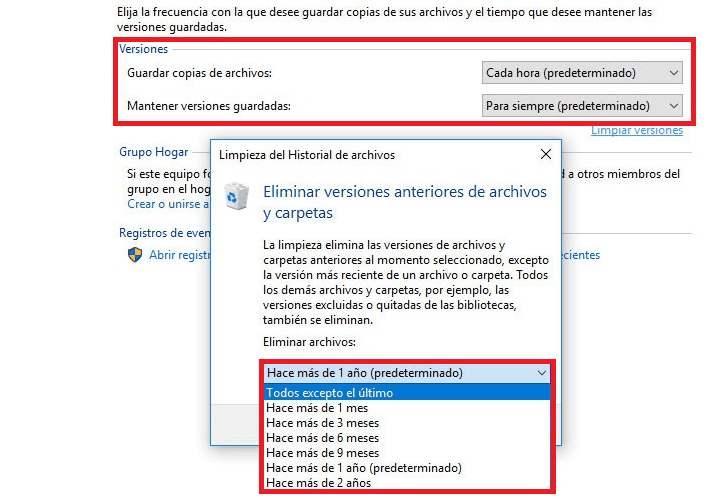
בין האפשרויות הללו אנו מוצאים את התצורה המתקדמת. עלינו ללחוץ עליו ובכך לפתוח חלון חדש. בו נוכל לבחור את התדירות בה אנו רוצים לשמור עותקים של הקבצים וכמה זמן אנו רוצים שיישמרו במחשב.
יש החלק שנקרא גרסאות ומתחת יש קישור שנקרא "גרסאות נקיות". עלינו ללחוץ עליו וזה לוקח אותנו לחלון חדש. זה באותו מקום בו אנו יכולים למחוק את הגירסאות הקודמות הללו של היסטוריית הקבצים של Windows 10. בתחתית עלינו לבחור את המרווח שעליו אנו רוצים למחוק היסטוריה זו, יש לנו כמה אפשרויות, לכן עלינו פשוט לבחור וללחוץ ניקיון.
בדרך זו היסטוריית הקבצים של Windows 10 תימחק. לפחות הגרסאות הישנות שאנחנו כבר לא רוצים. אז נוכל להמשיך ליצור עותק חדש. כפי שאתה יכול לראות, הצעדים לביצוע הם פשוטים מאוד.